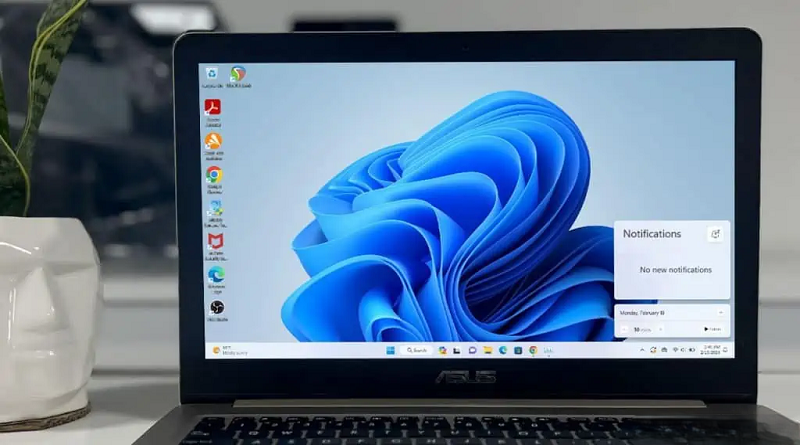اعلانها(Notifications) در ویندوز کار نمیکنند؟ چگونه آن را برطرف کنیم؟
ممکن است اعلانها(Notifications) در ویندوز به دلایل مختلفی نمایش داده نشوند. اگر در زمان مناسب نمایش داده نمیشوند، عمدتاً به دلیل تنظیمات نادرست در ویندوز شما است. اعلانها ممکن است برای کل سیستم یا برای برنامههای خاص غیرفعال شده باشند. در چنین حالتی، تنظیمات اعلان ویندوز یا تنظیمات خاص برنامه را بررسی کنید. برخی از کاربران پس از بهروزرسانی ویندوز با این مشکل مواجه شدهاند. برای رفع این مشکل، بهروزرسانیهای اخیراً نصب شده ویندوز را حذف کنید. در بدترین حالت، اگر اعلانها به طور کامل نمایش داده نشوند و مرکز اقدام (Action Center) طبق انتظار کار نکند، ممکن است با فایلهای سیستمی گم شده یا خراب مواجه باشید. برای این کار، باید فایلهای خراب ویندوز را تعمیر کنید.
با این اوصاف، بیایید بفهمیم چگونه میتوانید مشکل را در سیستم خود برطرف کنید.
تنظیمات اعلانها(Notifications) را بررسی کنید
ابتدا، قبل از اینکه سعی در رفع مشکلات کنید، مطمئن شوید که تنظیمات اعلانهای ویندوز شما همانطور که باید باشد، هستند.
- برنامه تنظیمات (Settings) را باز کنید.
- سیستم را انتخاب کنید.
- روی اعلانها (Notifications) کلیک کنید.
- دریافت اعلانها از برنامهها و سایر فرستندگان را روشن کنید.
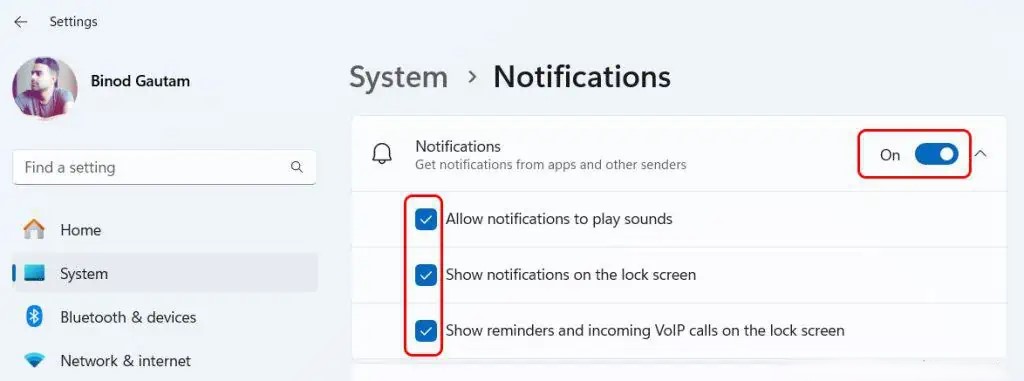
اعلانها(Notifications) در ویندوز کار نمیکنند؟ چگونه آن را برطرف کنیم؟ - تنظیمات مناسب برای اعلانهای ویندوز خود را در زیر انتخاب کنید. میتوانید از گزینههایی مانند نمایش اعلانها در صفحه قفل، اجازه پخش صدا توسط اعلانها و غیره استفاده کنید.
- به پایین اسکرول کنید تا به بخش «اعلانها از برنامهها و سایر فرستندهها» برسید.
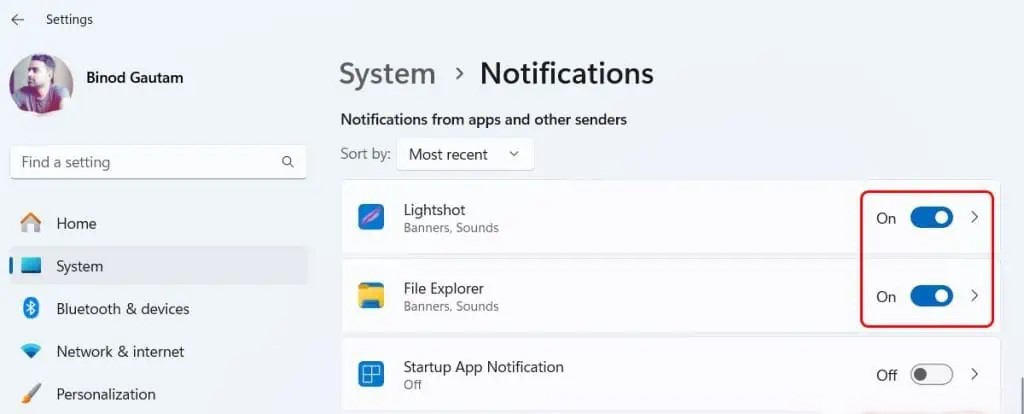
اعلانها(Notifications) در ویندوز کار نمیکنند؟ چگونه آن را برطرف کنیم؟ - برای برنامهها و اپلیکیشنهایی که میخواهید از آنها اعلان دریافت کنید، دکمه را روی «روشن» قرار دهید.
اگر برنامهی خاصی به شما اعلان ارسال نمیکند، تنظیمات اعلانهای آن برنامه را بررسی کنید. ممکن است برنامه به دلیل بیصدا یا مسدود کردن اعلانهای شما، پیام به ویندوز ارسال نکند.
دستیار فوکوس(Focus Assist) را خاموش کنید
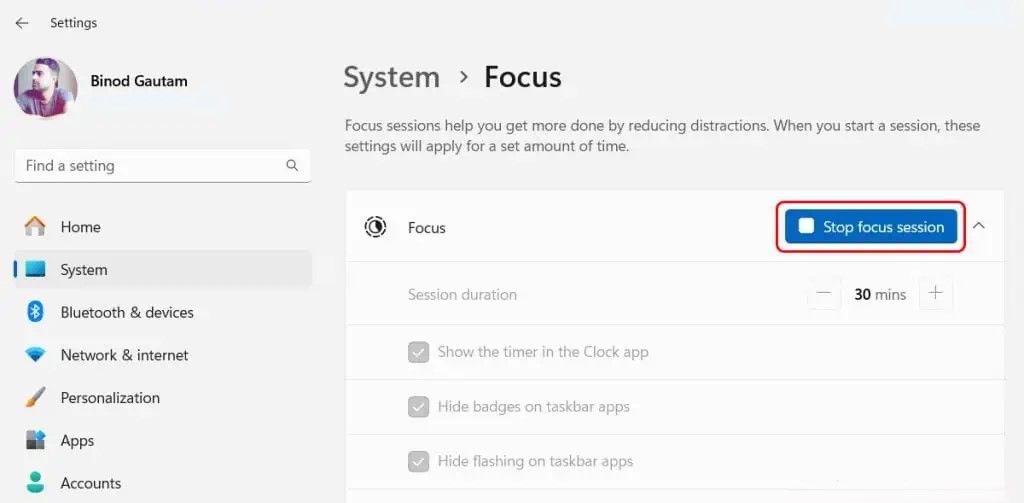
بسیاری از برنامههای بهرهوری اعلانها را مسدود میکنند تا به شما در تمرکز کمک کنند. ویندوز نیز این ویژگی را به صورت داخلی دارد. قبل از ادامه عیبیابی، مطمئن شوید که Focus Assist و هر برنامه مشابه دیگری غیرفعال هستند.
- برنامه تنظیمات (Settings) را باز کنید.
- سیستم را انتخاب کنید.
- دستیار فوکوس را انتخاب کنید.
- روی «توقف جلسه فوکوس» کلیک کنید.
اگر از برنامهی دیگری برای مسدود کردن اعلانها استفاده میکنید، قبل از ادامه، آن برنامه را ببندید.
اجازه دهید برنامهها در پسزمینه اجرا شوند
وقتی برنامهها نتوانند در پسزمینه اجرا شوند، از ارسال اعلانها به ویندوز جلوگیری میشود. این بدان معناست که شما نمیتوانید اعلانهای مورد نظر خود را دریافت کنید.
- برنامه تنظیمات را باز کنید.
- روی برنامهها > برنامههای نصبشده کلیک کنید.
- در لیست برنامههایی که میخواهید در پسزمینه اجرا شوند، اسکرول کنید.
- روی منوی سه نقطه کنار برنامه کلیک کنید و روی «گزینههای پیشرفته» کلیک کنید. اگر این گزینه در دسترس نیست، احتمالاً برنامه از این ویژگی پشتیبانی نمیکند.
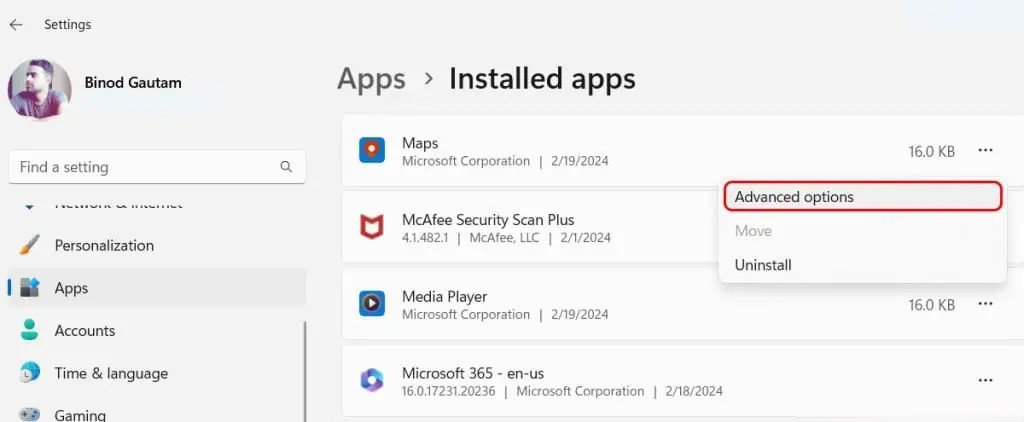
اعلانها(Notifications) در ویندوز کار نمیکنند؟ چگونه آن را برطرف کنیم؟ - در بخش «اجازه دهید این برنامه در پسزمینه اجرا شود»، گزینه «همیشه» را انتخاب کنید.

اعلانها(Notifications) در ویندوز کار نمیکنند؟ چگونه آن را برطرف کنیم؟ - همین مراحل را برای سایر برنامههایی که میخواهید در پسزمینه اجرا شوند، تکرار کنید.
این تنظیمات را تا زمانی که میخواهید از ویژگی اعلانهای ویندوز استفاده کنید، نگه دارید.
ثبت مجدد مرکز اقدام(Action Center)
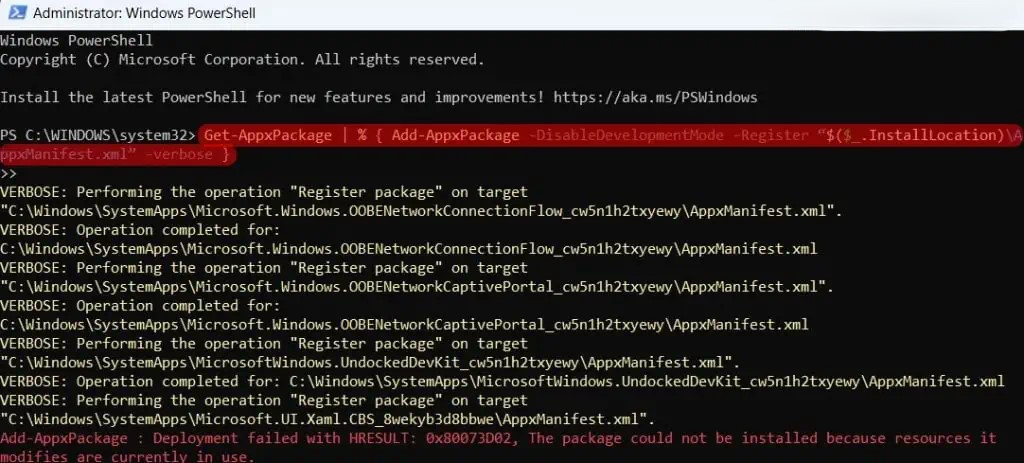
اگر در دریافت بنرهای اعلان مشکلی دارید، با استفاده از Windows PowerShell، مرکز اقدام (Action Center) را دوباره ثبت کنید.
- ویندوز پاورشل را به عنوان مدیر (Administrator) باز کنید.
- دستور زیر را کپی و پیست کنید و Enter را بزنید.
Get-AppxPackage | % { Add-AppxPackage -DisableDevelopmentMode -Register “$($_.InstallLocation)\AppxManifest.xml” -verbose } - صبر کنید تا فرآیند تمام شود.
بهروزرسانیها را به حالت قبل برگردانید یا ویندوز را بهروزرسانی کنید
در گذشته، مشکل اعلانهای ویندوز مربوط به بهروزرسانی ویندوز شما بود. بنابراین، میتوانید بهروزرسانی اخیر ویندوز را حذف نصب کنید و بررسی کنید که آیا مشکل برطرف میشود یا خیر.
- تنظیمات را باز کنید.
- روی بهروزرسانی ویندوز کلیک کنید.
- روی «تاریخچه بهروزرسانی» کلیک کنید.
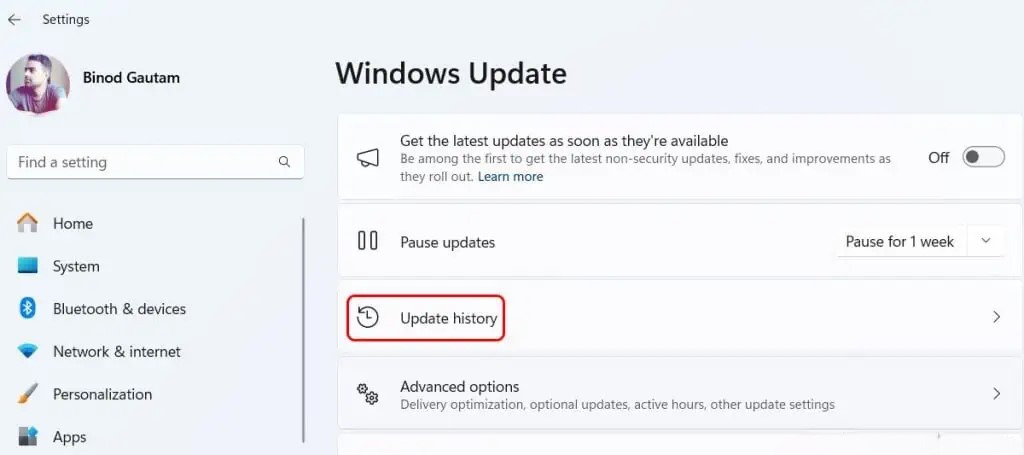
اعلانها(Notifications) در ویندوز کار نمیکنند؟ چگونه آن را برطرف کنیم؟ - به پایین اسکرول کنید و گزینه «حذف بهروزرسانیها» را انتخاب کنید.
- روی بهروزرسانی که میخواهید حذف کنید، روی «حذف» کلیک کنید.
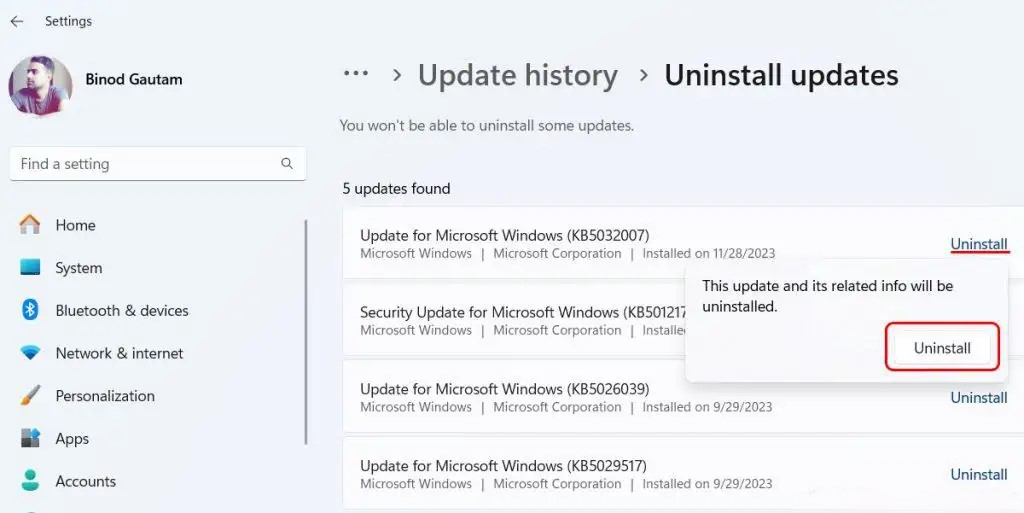
اعلانها(Notifications) در ویندوز کار نمیکنند؟ چگونه آن را برطرف کنیم؟ - دوباره، روی Uninstall کلیک کنید.
- کامپیوتر خود را مجدداً راه اندازی کنید.
اگر این مشکل را حل کرد، ممکن است برای همیشه حل شده باشد—به خصوص اگر مشکل از خطایی در بهروزرسانی باشد. در غیر این صورت، منتظر بهروزرسانی جدید ویندوز باشید.
بیشتر بخوانید:
- نحوه غیرفعال کردن سریع اعلان ها در ویندوز ۱۰
- چگونه اعلانهای OneDrive را در ویندوز ۱۱ خاموش کنیم؟
- نحوه غیرفعال کردن اعلان های وب سایت در ویندوز ۱۱
راه اندازی مجدد اکسپلورر
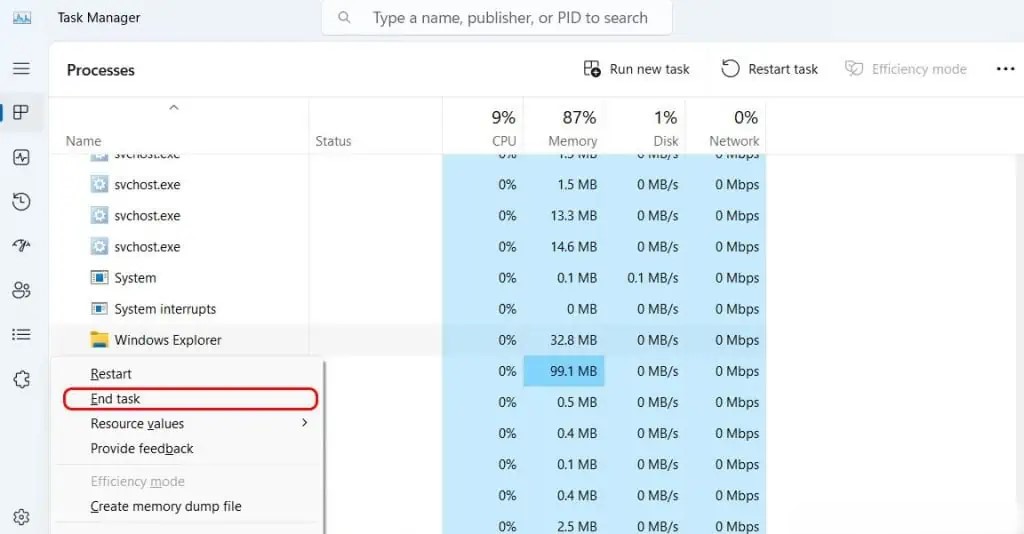
گاهی اوقات یکی از فرآیندهای اصلی ویندوز از کار میافتد و نیاز به راهاندازی مجدد دارد. اگر این کار را به درستی انجام دهید، رابط کاربری شما احتمالاً ناپدید میشود، اما به محض شروع مجدد explorer.exe، دوباره ظاهر میشود.
- مدیر وظایف (Task Manager) را باز کنید.
- روی برگه «پردازشها» کلیک کنید.
- روی Windows Explorer کلیک راست کرده و End Process را انتخاب کنید.
حالا، روی گزینهی File در بالای پنجرهی Task Manager کلیک کنید و Run New Task را انتخاب کنید. سپس، explorer.exe را تایپ کرده و Enter را فشار دهید.
بررسی کنید که آیا اعلانها اکنون کار میکنند یا خیر.
اگر مشکلی در آن فرآیند مانع از نمایش اعلانها میشد، اکنون باید کار کند. با این حال، ممکن است این مشکل دوباره رخ دهد و نشان دهنده مشکلی در سیستم شما باشد.
تعمیر فایلهای سیستمی
گاهی اوقات، مشکل اعلان در ویندوز شما میتواند به دلیل خراب شدن فایل سیستمی باشد. میتوانید دستورات DISM و SFC را اجرا کنید که فایلهای سیستمی را بررسی میکنند تا ببینند آیا همه چیز طبق روال است یا خیر. این دستورات میتوانند فایلهای گم شده یا خراب را پیدا کرده و حتی در برخی موارد آنها را جایگزین یا تعمیر کنند.
- خط فرمان را به عنوان مدیر (Administrator) باز کنید.
- عبارت dism /online /cleanup-image /restorehealth را تایپ کرده و سپس Enter را بزنید.
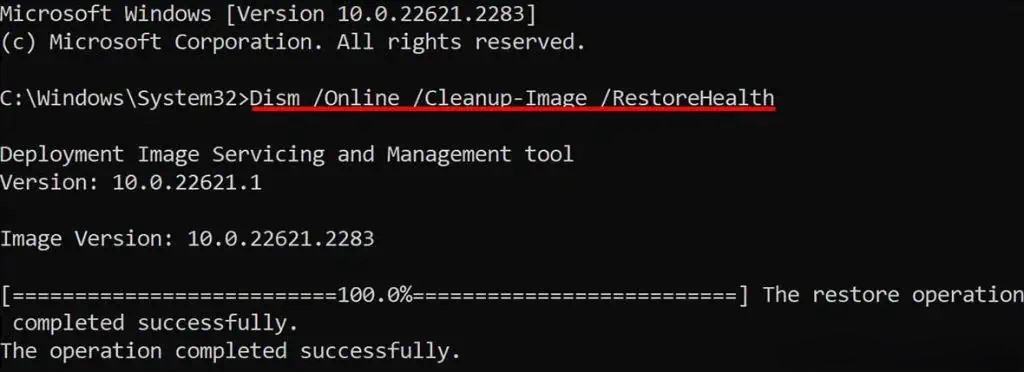
اعلانها(Notifications) در ویندوز کار نمیکنند؟ چگونه آن را برطرف کنیم؟ - بگذارید اسکن اجرا شود.
- پس از اتمام دستور قبلی، دستور sfc /scannow را در خط جدید تایپ کنید.
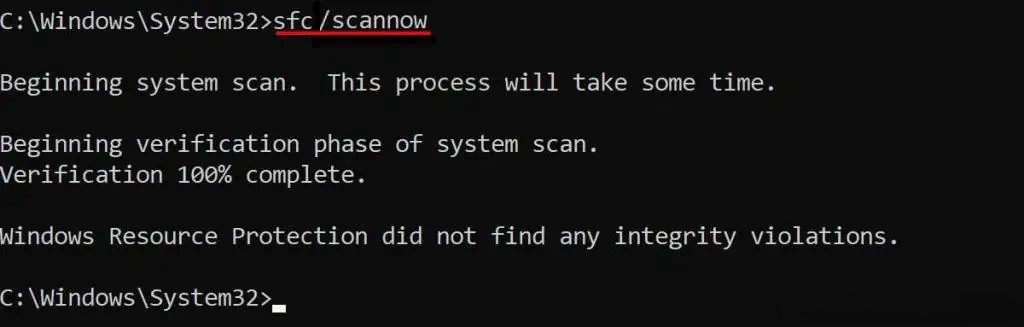
اعلانها(Notifications) در ویندوز کار نمیکنند؟ چگونه آن را برطرف کنیم؟ - اینتر را فشار دهید.
- بگذارید اسکن اجرا شود تا زمانی که پاسخی ایجاد کند و به شما بگوید که آیا فایلهای مشکلساز پیدا کرده است یا خیر.
اگر همه اینها با شکست مواجه شد، یک راه حل سادهتر، پشتیبانگیری از فایلهایتان و بازیابی یا نصب مجدد کامل ویندوز است. زمانی که همه چیز به حالت پیشفرض برگشت و همه فایلهای مناسب در جای خود قرار گرفتند، ممکن است اعلانها دوباره شروع به کار کنند.